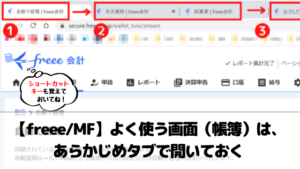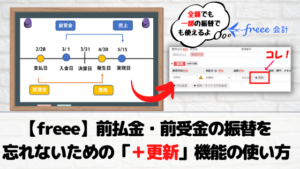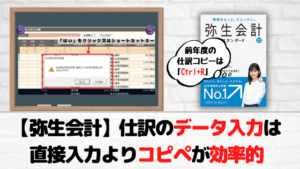「科目」選択時のイライラ軽減ために科目・環境設定をいじる
取引データを仕訳日記帳、振替伝票などで手入力する際、入力方法は項目によって異なります。
| 「借方科目」「借方補助科目」「貸方科目」「貸方補助科目」 (【かんたん取引入力】の場合には、「取引手段」「相手勘定」) |
「科目設定」で登録済の科目をプルダウンから選択 |
|---|---|
| 「金額」「摘要」 | キーボードで直接金額、内容を入力 |
| 「日付」 | 表示されるカレンダーから日付を選択 キーボードで直接4桁の日付を入力 |
上記のうち「科目」のプルダウンからの選択入力は一見便利ですが「自分が意図した科目が表示されない」「急いて入力していたためか誤った科目を選択してしまった」など、少しイラっとすることがありませんか?
ただでさえ、データの手入力は面倒な作業であるため、少しでも負担は軽減し、早く終わらせたいところです。そんなイライラを少しでも解消するために、一度「科目設定」と「環境設定」を見直してみましょう。
使わない勘定科目は削除する・表示しない
「やよいの青色申告」はフリーランス(個人事業主)向けの確定申告(会計)ソフトですが、様々な業種に対応できるように、初期設定では、どの業種にも対応できるように多くの勘定科目が設定されているます。
したがって、業種・事業形態によっては全く使用しない科目もあります。
しかし、初期設定では全ての勘定科目が、プルダウンの選択肢に含まれているので、サーチキーで候補を絞る過程で、意図した科目以外の科目が候補に挙がってきて、誤った科目を選んでしまう可能性があります。
そのようなミスを防ぐために、科目設定の初期設定の変更で、使わない勘定科目を削除したり、あらかじめサーチキーの選択対象から外しておけば、少しは入力ミスが減り効率的です。
勘定科目を削除する
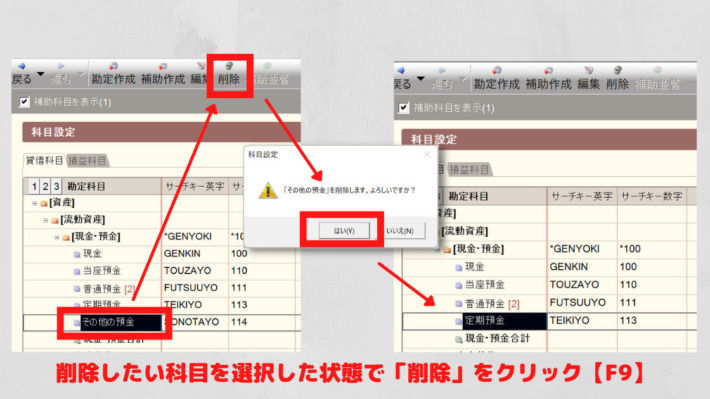 そもそも全く使わない勘定科目は削除してしまって構いません。
そもそも全く使わない勘定科目は削除してしまって構いません。
「科目設定」の画面で、削除したい科目を選択します。選択した状態(白黒反転)で、画面上部の「削除」ボタンをクリックし、アラート画面で「はい」をクリックすれば、削除完了です。
なお、その削除しようとしている科目の残高が0円でない場合には「「●●」は残高があるため、削除できません。」と表示され、削除ができないので、誤って使用中の科目を消してしまう心配はありません。
勘定科目をプルダウンの候補に表示しない
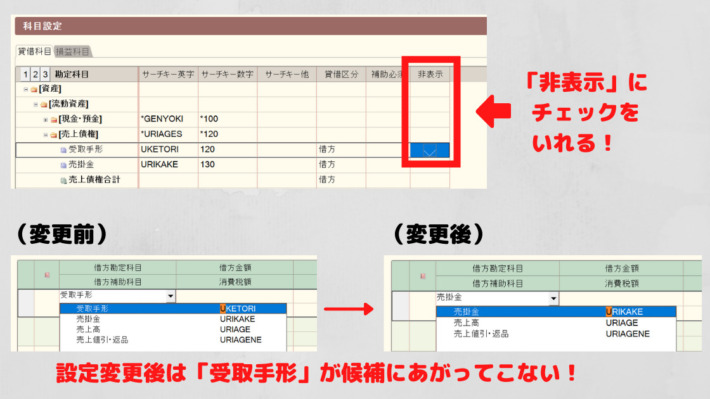 勘定科目を削除するのは心配という方は、使用しない勘定科目を「非表示」にして、サーチキーの候補に表示されないようにしておきましよう。
勘定科目を削除するのは心配という方は、使用しない勘定科目を「非表示」にして、サーチキーの候補に表示されないようにしておきましよう。
「科目設定」の画面の右端に「非表示」という項目があるので、チェックを入れるだけです。変更前は「U」を入力した時点で「受取手形、売掛金、売上高、売上値引・返品」と4つの候補があがりましたが、変更後は「受取手形」が表示されないようになりました。
サーチキーを編集する
普段使用している科目でも、思ったように候補にあがってこない場合には、サーチキー自体を使いやすいように変更してしまいましょう。サーチキーはデフォルトでは「英字」と「数字」が設定されていて、そのうち「英字」を使用するように設定されています。
※サーチキーで「数字」を使うことはないと思います(恐らく会計事務所向け)。
「英字」入力については、人によって入力の仕方が違うと思います。例えば
「普通預金」 ⇒ 「futuu」「hutuu」「futsuu」
「地代家賃」 ⇒ 「chidai」「tidai」 など
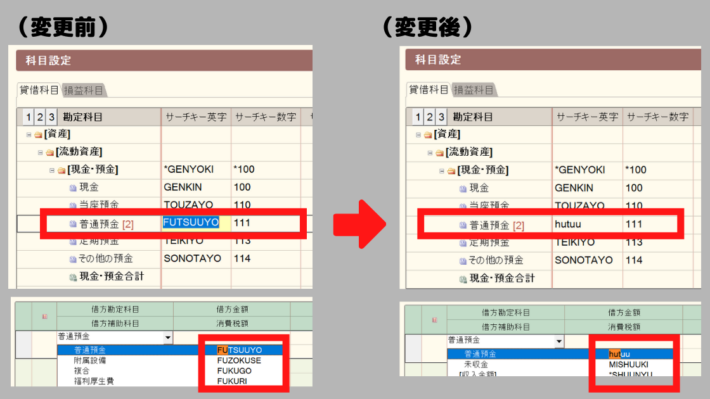
「科目設定」の画面に「サーチキー英字」という項目があるので、自分の癖に合わせたサーチキーに変更する。なお、デフォルトでは「サーチキー英字」は全て大文字で設定されていますが、大文字小文字は関係なく認識してくれるので、小文字で設定しても問題ありません。
サーチキーのマッチング方法を環境設定で変更する
あと、サーチキーのマッチング方式(絞り込む方法)は、デフォルトでは「部分一致」になっています。
これは好みの問題になりますので、どちらがよいかお伝えづらいですが、個人的には「前方一致」のほうが使いやすいので、設定を、「前方一致」にしております。
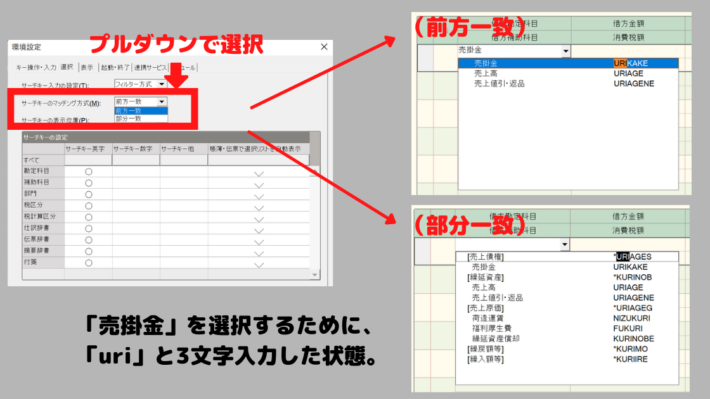 設定場所は、メニューバーから「環境設定」を開きます。画面上部のタブ「選択」を選ぶと、「マッチング方式」のプルダウンで「前方一致」か「部分一致」を選ぶことができます。
設定場所は、メニューバーから「環境設定」を開きます。画面上部のタブ「選択」を選ぶと、「マッチング方式」のプルダウンで「前方一致」か「部分一致」を選ぶことができます。